Se ha explicado la notificación «Optimiza tu Mac» en Mac OS X

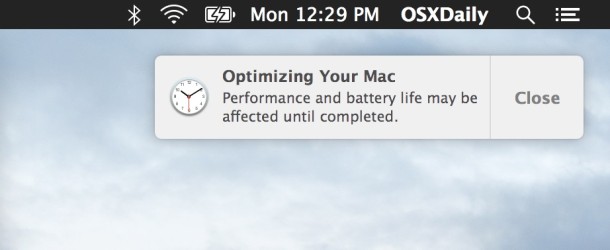
Algunos usuarios de Mac pueden ver una alerta de notificación emergente en Mac OS X en la esquina de la pantalla con un mensaje que dice «Optimice su computadora: el rendimiento y la vida útil de la batería pueden verse afectados hasta su finalización». Aunque no se proporcionan detalles adicionales en la notificación, hay un botón «Cerrar», que cancelará la alerta. Este mensaje de optimización suele aparecer después de instalar una actualización de software del sistema, iniciar sesión en una nueva cuenta de usuario o si su Mac se ha reiniciado después de un largo período de tiempo sin reiniciar. Entonces, si ve este mensaje de alerta, ¿qué está pasando y qué debe hacer?
La respuesta es simple; no haga nada, deje que el proceso de optimización se complete en su Mac.
El proceso de optimización puede durar desde unos minutos hasta unas pocas horas, dependiendo de una variedad de cosas, incluida la velocidad de su computadora y unidad y las tareas que se realizan. Y sí, como se menciona en la notificación, la Mac puede estar funcionando lentamente debido a tareas detrás de escena en MacOS / Mac OS X.
Por qué es posible que veas alertas de «Optimización de tu Mac»
Para aquellos que sienten curiosidad por saber qué sucede exactamente cuando aparece este mensaje de alerta, los procesos específicos pueden variar, así como las funciones, pero a menudo encontrará que es uno o más de los siguientes:
- Repair_packages permisos proceso de reparación
- Los procesos relacionados con Spotlight indexan la unidad, incluido el agente de índice, mds, mdworker o procesos relacionados que indexan la unidad
- iCloud Photo Library, photolibraryd o la aplicación Fotos que completa una migración
- Varias otras funciones o procesos a nivel del sistema, ya sea find, makewhatis, ac, kernel_task, entre otros
Cada uno de estos irá en segundo plano y podrá usar su Mac a medida que se complete la tarea, pero debido a que la alerta dice que algunas cosas pueden ser un poco lentas o que la duración de la batería puede reducirse temporalmente a medida que esto sucede.
Si desea obtener detalles, la forma más sencilla de ver exactamente qué sucede durante este proceso de «optimización de su Mac» es acceder a la aplicación Activity Monitor y ordenar por CPU o consumo de energía, siempre que vea los procesos. De todos los usuarios del sistema debería poder ver rápidamente lo que está sucediendo exactamente. Pero hagas lo que hagas, no abandones el proceso utilizado, no quieres detener el proceso de optimización a la mitad de la tarea, porque se ejecutará de nuevo desde el principio o podría causar un problema con lo que estás intentando. que hacer.
Recuerde, deje que los procesos de optimización se ejecuten y se completen. Si tiene una computadora portátil Mac, conéctela a un cargador y déjela terminar; de lo contrario, deje que Mac termine el trabajo.
Este cuadro de diálogo de alerta es visible en muchas versiones modernas de Mac OS X, aunque muchos usuarios no lo verán en absoluto. El mensaje parece aparecer con mayor frecuencia después de actualizar el software del sistema a una nueva versión única oa una versión completamente nueva (por ejemplo, de Mavericks a OS X El Capitan o EL Capitan a macOS High Sierra, macOS Mojave, etc.) .
Si tiene más detalles sobre cómo optimizar su Mac, o si sabe cómo activarlo manualmente, envíenos un mensaje o envíenos sus comentarios.
